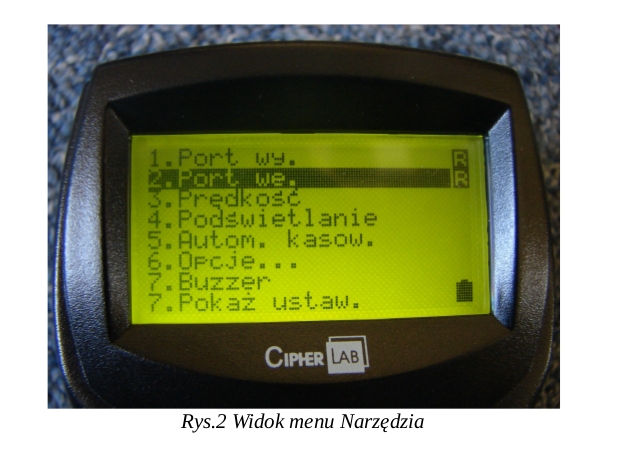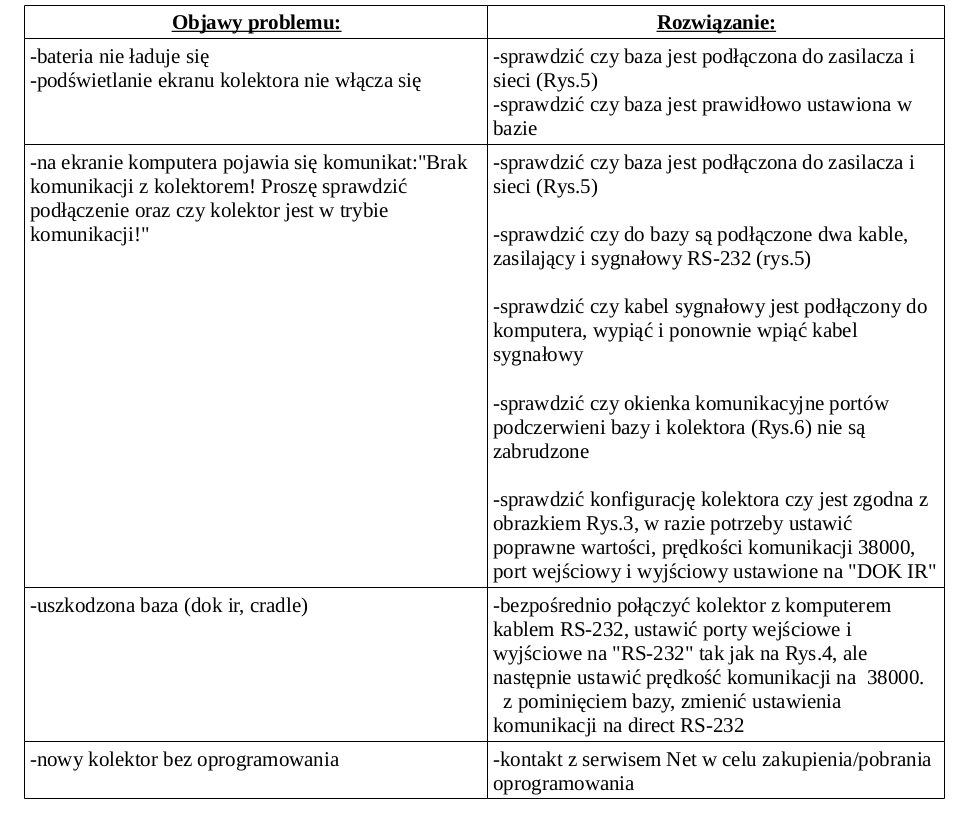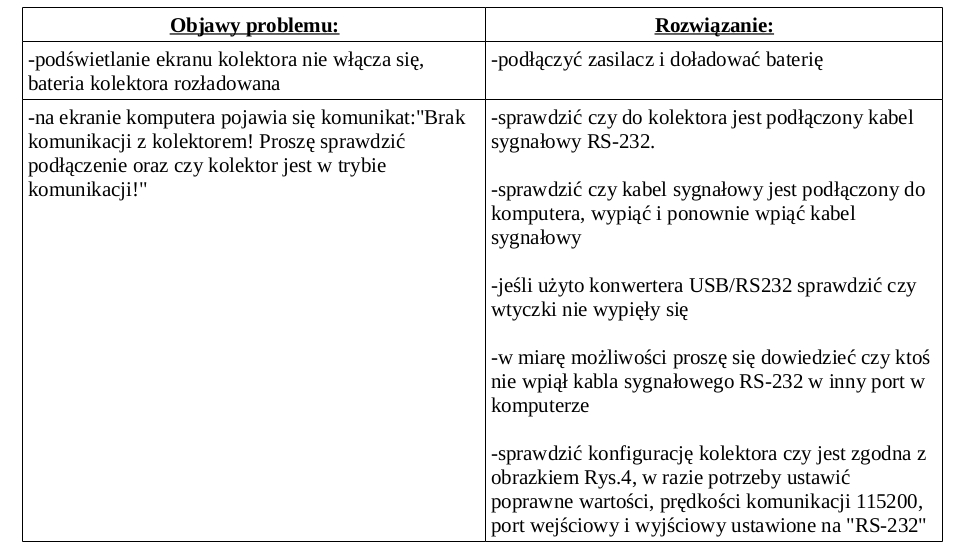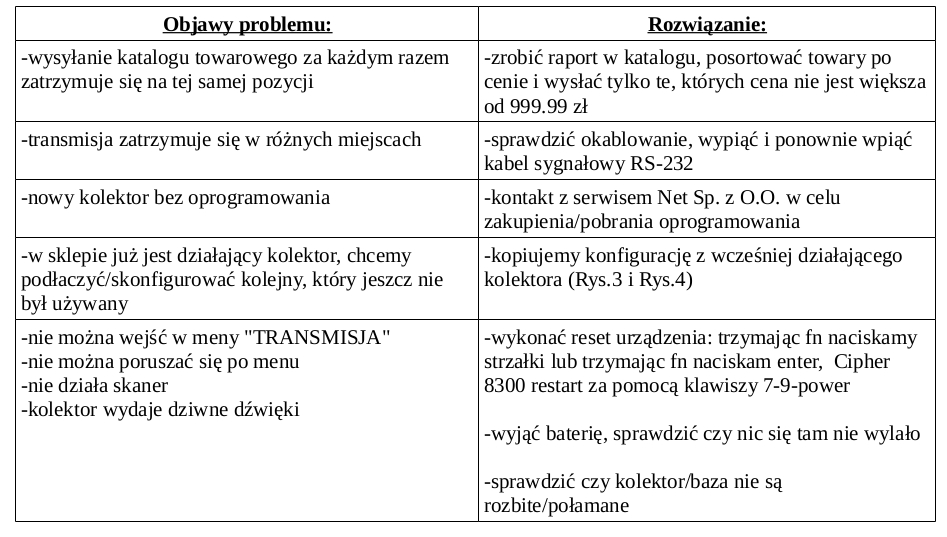Kolektory Cipherlab 8300/Scanpal21: Różnice pomiędzy wersjami
Mwnorowska (dyskusja | edycje) Utworzono nową stronę "=== '''Instrukcja rozwiązywania problemów z kolektorem Cipherlab 8300/Scanpal2''' === Instrukcja omawia temat konfiguracji kolektora Cipher do pracy z programem zaplec..." |
Mwnorowska (dyskusja | edycje) Nie podano opisu zmian |
||
| (Nie pokazano 20 pośrednich wersji utworzonych przez tego samego użytkownika) | |||
| Linia 1: | Linia 1: | ||
=== '''Instrukcja rozwiązywania problemów z kolektorem Cipherlab 8300/Scanpal2''' === | === '''Instrukcja rozwiązywania problemów z kolektorem Cipherlab 8300/Scanpal2''' === | ||
Instrukcja omawia temat konfiguracji kolektora Cipher do pracy z programem zaplecza sklepu Hipermarket. W tabelach zamieszczono najczęściej spotykane problemy występujące podczas pracy z tymi kolektorami, oraz sposoby rozwiązania tych problemów. | Instrukcja omawia temat konfiguracji kolektora Cipher do pracy z programem zaplecza sklepu Hipermarket. W tabelach zamieszczono najczęściej spotykane problemy występujące podczas pracy z tymi kolektorami, oraz sposoby rozwiązania tych problemów. | ||
[[Plik:Kolektory1.jpeg|800x800px]] | |||
'''1. Sprawdzenie poprawności konfiguracji kolektora''' | |||
Rysunek 2 przedstawia widok menu konfiguracji kolektora. Aby sprawdzić konfigurację kolektora należy otworzyć menu: "3. NARZĘDZIA" z okna głównego (Rys.1). | |||
[[Plik:Kolektory2.jpg|600x600px]] | |||
Następnie należy wybrać opcję "7. Pokaż ustawienia" (Rys.2). Na ekranie wyświetli się podsumowanie ustawień kolektora, które powinno wyglądać tak jak na obrazku Rys.3 lub Rys.4. | |||
[[Plik:Kolektory3.jpg|900x900px]] | |||
'''2. Sposoby połączenia kolektora z komputerem''' | |||
Kolektor można połączyć z komputerem na 2 sposoby: | |||
- przez bazę (dok ir, podstawka, cradle ir), patrz obrazek Rys.5. W tym przypadku kabel komunikacyjny RS-232 łączy port szeregowy komputera z bazą kolektora. Kolektor wstawia się do bazy i łączy się z nią wbudowanym portem podczerwieni, Rys.6. | |||
- bezpośrednio, kabel RS-232 łączy port szeregowy komputera z portem szeregowym kolektora. | |||
[[Plik:Kolektory4.jpg|700x700px]] | |||
'''3. Postępowanie w przypadku braku połączenia z kolektorem''' | |||
Połączenie kolektora z komputerem można sprawdzić następująco: Należy zeskanować dowolne towary. W programie Hipermarket wejść do otwartego dokumentu (np. dok. PZ), użyć kombinacji klawiszy "Ctrl+K- >Wczytanie danych z kolektora do dokumentu->Cipher 8xxx na /dev/ttyS...". Na ekranie komputera pojawi się napis: "Proszę podłączyć inwentaryzator Cipher i wejść w opcję Transmisja". W przypadku poprawnej konfiguracji nastąpi pobranie danych z kolektora i zeskanowane wcześniej towary wejdą do dokumentu. W przypadku braku poprawnego połączenia/konfiguracji kolektora z komputerem towary nie zostaną pobrane, a na ekranie komputera pojawi się następujący komunikat:"Brak komunikacji z kolektorem! Proszę sprawdzić podłączenie oraz czy kolektor jest w trybie komunikacji!". W takim wypadku należy samodzielnie skontrolować konfigurację oraz okablowanie kolektora i bazy. W celu rozwiązania problemów proszę posłużyć się poniższymi tabelami diagnostycznymi. Tabele zawierają opis problemu i stosownych rozwiązań. Operacje należy przeprowadzić samodzielnie, a jeśli nie uda się uruchomić/przywrócić transmisji należy skontaktować się z pomocą techniczną firmy NET Sp. z O.O.Tabele diagnostyczne dotyczą różnych konfiguracji kolektora, np. podłączenia kolektora przez bazę i bez bazy, należy posłużyć się tabelą odpowiednią do aktualnej konfiguracji. | |||
'''3.1 Kolektor połączony z komputerem przez bazę (dok ir, cradle, podstawkę):''' | |||
[[Plik:Kolektory5.jpg|900x900px]] | |||
'''3.2 Kolektor bezpośredni połączony z komputerem kablem RS-232''' | |||
[[Plik:Kolektory6.jpg|900x900px]] | |||
'''3.3 Inne problemy występujące w czasie pracy z kolektorem:''' | |||
[[Plik:Kolektory7.jpg|900x900px]] | |||
Jeśli przy użyciu powyższych tabel nie udało się rozwiązać problemu z kolektorem proszę skontaktować się z pomocą techniczną firmy Net Sp. z O.O. Tel. 085 6544733, 085 6623016. | |||
Aktualna wersja na dzień 07:36, 4 cze 2018
Instrukcja rozwiązywania problemów z kolektorem Cipherlab 8300/Scanpal2
Instrukcja omawia temat konfiguracji kolektora Cipher do pracy z programem zaplecza sklepu Hipermarket. W tabelach zamieszczono najczęściej spotykane problemy występujące podczas pracy z tymi kolektorami, oraz sposoby rozwiązania tych problemów.
1. Sprawdzenie poprawności konfiguracji kolektora
Rysunek 2 przedstawia widok menu konfiguracji kolektora. Aby sprawdzić konfigurację kolektora należy otworzyć menu: "3. NARZĘDZIA" z okna głównego (Rys.1).
Następnie należy wybrać opcję "7. Pokaż ustawienia" (Rys.2). Na ekranie wyświetli się podsumowanie ustawień kolektora, które powinno wyglądać tak jak na obrazku Rys.3 lub Rys.4.
2. Sposoby połączenia kolektora z komputerem
Kolektor można połączyć z komputerem na 2 sposoby:
- przez bazę (dok ir, podstawka, cradle ir), patrz obrazek Rys.5. W tym przypadku kabel komunikacyjny RS-232 łączy port szeregowy komputera z bazą kolektora. Kolektor wstawia się do bazy i łączy się z nią wbudowanym portem podczerwieni, Rys.6.
- bezpośrednio, kabel RS-232 łączy port szeregowy komputera z portem szeregowym kolektora.
3. Postępowanie w przypadku braku połączenia z kolektorem
Połączenie kolektora z komputerem można sprawdzić następująco: Należy zeskanować dowolne towary. W programie Hipermarket wejść do otwartego dokumentu (np. dok. PZ), użyć kombinacji klawiszy "Ctrl+K- >Wczytanie danych z kolektora do dokumentu->Cipher 8xxx na /dev/ttyS...". Na ekranie komputera pojawi się napis: "Proszę podłączyć inwentaryzator Cipher i wejść w opcję Transmisja". W przypadku poprawnej konfiguracji nastąpi pobranie danych z kolektora i zeskanowane wcześniej towary wejdą do dokumentu. W przypadku braku poprawnego połączenia/konfiguracji kolektora z komputerem towary nie zostaną pobrane, a na ekranie komputera pojawi się następujący komunikat:"Brak komunikacji z kolektorem! Proszę sprawdzić podłączenie oraz czy kolektor jest w trybie komunikacji!". W takim wypadku należy samodzielnie skontrolować konfigurację oraz okablowanie kolektora i bazy. W celu rozwiązania problemów proszę posłużyć się poniższymi tabelami diagnostycznymi. Tabele zawierają opis problemu i stosownych rozwiązań. Operacje należy przeprowadzić samodzielnie, a jeśli nie uda się uruchomić/przywrócić transmisji należy skontaktować się z pomocą techniczną firmy NET Sp. z O.O.Tabele diagnostyczne dotyczą różnych konfiguracji kolektora, np. podłączenia kolektora przez bazę i bez bazy, należy posłużyć się tabelą odpowiednią do aktualnej konfiguracji.
3.1 Kolektor połączony z komputerem przez bazę (dok ir, cradle, podstawkę):
3.2 Kolektor bezpośredni połączony z komputerem kablem RS-232
3.3 Inne problemy występujące w czasie pracy z kolektorem:
Jeśli przy użyciu powyższych tabel nie udało się rozwiązać problemu z kolektorem proszę skontaktować się z pomocą techniczną firmy Net Sp. z O.O. Tel. 085 6544733, 085 6623016.